Gyorskeresés
Blog
[ ÚJ BEJEGYZÉS ] [ ÚJ CIKK ]
-
Boot.img, és Recovery.img fájlok másolása a telefonra. ROOT jog véglegesítése
Ebben a részben már ott tartunk, hogy van egy nyitott bootloaderes készülékünk, de még nem rendelkezik ROOT joggal. Ehhez szükségünk van pár fájlra amit fel kell juttatnunk a készülékre.
a BOOT.img, és Recovery.img fájlokat fastboot-on keresztül juttatjuk el, DOS parancssorban.Nézzük is mire van szükségünk:
- Nyitott bootloaderrel rendelkező készülékünkre
- erre a csomagra (ez tartalmazza a boot.img, recovery.img és a superSU.zip fájlokat 33.2.A.2.73 és .93 romokhoz)
- A csomagot töltsük le, és csomagoljuk ki.
- A UPDATE-SuperSU-v2.76-20160630161323.zip fájlt másoljuk az SD kártyára! Ne a belső memóriára, mert azt a recovery nem fogja látni!
- A boot.img, és recovery.img fájlokat másoljuk a flashtool/x10flasher_lib mappába.
- Lépjünk be a DOS parancssorba a már megszokott flashtool/x10flasher_lib mappában.
- Indítsuk a készüléket fastboot módban. (kapcsoljuk ki a készüléket, húzzuk ki az adatkábelt, is ha be volt dugva, ha a készülék teljesen kikapcsolt és a kijelzőn sem látunk világítást, akkor tartsuk nyomva a hangerő fel gombot, és közben dugjuk rá az adatkábelt.)
Ha mindent jól csináltunk akkor a LEDünk kéken fog világítani.
- Írjuk be a DOS parancssorba a következőt
Fastboot flash boot boot.img Lasy
8 éve
Lasy
8 éve
-
TA mentése - BackupTA szoftverrel
A mentéshez fontos a root jog megléte!
Vágjunk is bele.
- Töltsük le a programot
- Csomagoljuk ki a zip fájlt
- Kapcsoljuk be a készüléken az USB hibakeresést. (Ezt a fejlesztői menüben tudjuk elérni. Menü, Beállítások, Fejlesztői lehetőségek alatt találjuk meg. Ha ez esetleg még nem látszódna a készülékben ne ijedjünk meg. Lépjünk a Menü, Beállítások, A telefonról részre, és a Buildszámra nyomjunk addig míg ki nem írja, hogy már fejlesztők vagyunk.)
- Indítsuk el a Backup-TA.bat fájlt

- Nyomjunk meg egy tetszőleges gombot a gépen
- Most dugjuk össze a telefont a géppel az adatkábel segítségével
- A készüléken a felugró ablakban engedélyezzük a gépünket, ha még nem tettük meg.
- Nyomjuk meg az 1-es gombot a mentéshez

- Nyomjuk meg az "Y" gombot

- Nyomjuk meg az "Y" gombot

- A mentés elkezdett dolgozni Lasy
8 éve
Lasy
8 éve
-
SONY Xperia készülékek bootloader nyitása!
BOOTLOADER NYITÁSA!!!
Csak saját felelőségre! Ha nem tudod mit miért csinálsz és elrontod, akkor nem biztos, hogy menthető lesz a telefonod!!!Nézzük is mi az amire szükségünk lesz:
- egy SONY készülék
- nyitható bootloader
- adatkábel
- parancssor
- működő fastboot
- illetve a driverek hozzá. (Ha nem lenne meg, akkor a flashtool telepítése utána a Flashtool/driver mappában van egy exe fájl az segít.)Ellenőrizzük a tárcsázóban mindent...

a végére még tegyünk egy csillagot, és be is lépünk a szervizmenübe.

itt válasszuk a service info-t

utána a configuration-tÉs máris olvashatjuk a Rooting status: alatt, hogy Bootloader unlock allowed: YES
Ha igen akkor mehetünk tovább. Lasy
8 éve
Lasy
8 éve
-
Xperia Companion pogram használata...
Mint látható a program tartalmaz magyar nyelvet, és mindent ki fog írni, hogy mit is kell csinálni.

- Töltsük le a programot
- indítsuk el a programot
- dugjuk össze a telefont bekapcsolt állapotban, és a készüléken válasszuk az MTP módotMost lehetőségünk van biztonsági mentés létrehozására, vagy visszaállítására. Ha új frissítés érkezik a készülékre azt is jelzi a program. Másolhatunk vele fájlokat a készülékre fel és le is menthetünk vele dolgokat.
A használata teljesen kezdőknek is egyszerű. Lasy
8 éve
Lasy
8 éve
-
Xperia XA összefoglaló a kezdetek...

Sony Xperia XA összefoglaló, FAQ

Többféle módszerrel tudsz szoftvert frissíteni a készüléken.
Legegyszerűbb az OTA (Over The Air) (Ezt hívják annak amikor a készüléken keresztül csinálod az egészet. Menü, Beállítások, A telefonról, Szoftverfrissítés)
Amikor a készüléked automatikusan figyelmeztet ha a forgalmazó (szolgáltató) új verziót ad ki, és ezt Wifi-n keresztül kb. 15-20 perc alatt fel is telepíti a telefonra. Beállításaid és telepített szoftvereid megmaradnak.Xperia Companion szoftverrel frissítés.
Ez magyar nyelvű, és ugyanúgy megmarad minden adat a készüléken. A szoftver adatmentésre is használható. Frissítés előtt egy biztonsági mentést jó csinálni vele, ha szükségünk van rá.
Beállításaid és telepített szoftvereid megmaradnak. Lasy
8 éve
Lasy
8 éve
-
Hogyan használjuk a Flashtool-t - Sony készülékek frissítéséhez.
Képekkel illusztrált leírás a Flashtool használatáról.
Töltsük le, és telepítsük a Flashtool programot.
0, indítsuk el a flashttol-t

1, Kattintsunk az XperiaFirmware ikonra (felső sor utolsó kis fekete ikon)

2, A bal oldali menüben válaszuk ki a készülékünket.

3, a középső részen tudjuk kiválasztani a CE-vagy amilyen romot fel szeretnénk tenni.

4, a jobb oldalon a firmware számra kattintva tudjuk megkezdeni a letöltést.

5, a felugró ablakban meg is jelenik, hogy hol tart a letöltés.

6, amikor végzett akkor zárjuk be az ablakot

 Lasy
8 éve
Lasy
8 éve
-
2X2 ortega metódus (Hogyan rakjuk ki a 2x2es kockát 10mp alatt)
Ezen leírás alapján ki fogod tudni rakni a 2x2es kockát.
Ebben nem kell áru első sort rendesen kirakni. Lehet bármilyen módon a végén minden jó lesz.
Kezdünk is neki.1.
Csináljuk meg az első oldalt pl fehér. Most nem kell azt figyelni hogy oldalt is jók legyenek a színek.
Gondolom az első sort mindenki ki tudja rakni.
Így arra akkor térnék rá ha érdekel valakit.2.
Itt most a szembe lévő oldalt fogjuk megoldani.
Pl ha a fehérre kezdtük akkor a sárga oldalt.
Ezt hívják orientálásnak. Azért is a neve OLL
Összesen 7 lehetőség jön ki.1,
R U R' U R U2 R'
2,
R' U' R U' R' U2 R
3,
F R U R' U' R U R' U' F'
 Lasy
8 éve
0
Lasy
8 éve
0
-
Z1 compact és Z3 compact különbségek. Mivel tud többet a Z3 compact
Igen sok az olyan kérdés, hogy mi a különbség a kettő készülék között.
Nos nem sok, de az ára igencsak feltűnő.Nézzük is ki mit lát mint különbség.
Természetesen a külsőn már sok minden látható, de belül is van pár dolog.Z3compact pozitívumok
- Kicsit nagyobb kijelző (4,3-4,6)
- IP58 vs IP68
- Picivel könnyebb (137 gr - 129 gr )
- Nagyobb előlapi kamera (2 - 2.2 mpix )
- Nagyobb proci (2200 - 2500 MHz)
- 4k Videó ( 3840 x 2160 )
- Több kamera ficsúr
- Nagyobb akkumulátor ( 2300 - 2600 mAh )
- 1mm kisebb, de ez szinte észre sem vehető.





 Lasy
9 éve
Lasy
9 éve
-
Xperia Flashtool használata rom letöltéssel.
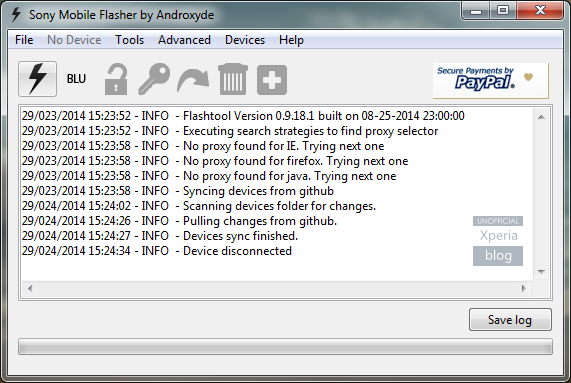
A legújabb firmware-t a készülékedhez ellenőrizheted a “Devices” > “Check Updates” menüpont alatt.
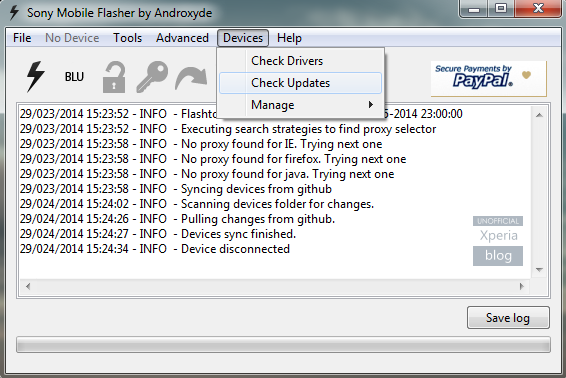
Ekkor megjelenik a készülékválasztó, ahol válaszd ki a saját készüléked.

A következő képernyőn a készüléked pontos változatát kell kiválasztanod. Ez után lehet majd kiválasztani a szolgáltatódat, ahol az adott szolgáltatónál elérhető legújabb firmware-t keresi majd a szoftver.
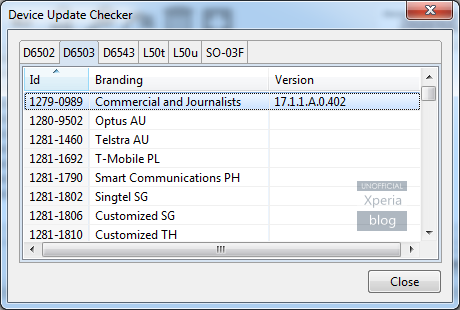
Amint kiválasztottad a firmware-t, kattints duplán a nevére a letöltés megkezdéséhez. Az alsó sávban először a “Decrypting FileSets”, majd a “Creating Bundle”.üzenetek fognak megjelenni.
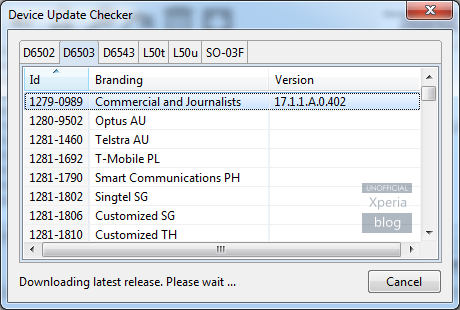
 Lasy
9 éve
0
Lasy
9 éve
0
-
Xperia Z1 compact 4.4.4 Android ROOT jog megszerzése.
Elsőnek is Ez csak egy leírás, és direkt nem lehet hozzászólni.

Amennyiben bármi kérdésed lenne akkor irány a fórum, és megkapod a választ nagyon gyorsan.
Köszönöm.Szükséges dolgok:
- Xperia Z1 compact készülék (D5503 14.4.A.0.108) Ez lenne az Android 4.4.4 kiadás.
- USB adatkábel
- ROOT program
- Recovery
- superSU telepítése recovery-ből.Kezjünk is neki ha minden megvan.
1. Első és legfontosabb, hogy az USB hibakeresés legyen kipipálva. (ezt úgy tudjuk előhozni, hogy a Menü, Beállítások, A telefonról alatt a BUILDszámot nyomjuk meg hétszer) Most már be lehet állítani a feljesztői lehetőségek menüpont alatt.2. Dugjuk rá az adatkábelt. Amennyiben még nem voltak a driverek telepítve tegyük ezt meg.
 Lasy
10 éve
Lasy
10 éve
-
Xperia M duál c2005 root jog megszerzése 4.2.2
Xperia M dual 4.2.2 root jog megszerzése
1. töltsük le a szükséges fájlt
2. csomagoljuk ki egy mappába
3. indítsuk el az impactor.exe fájlt
4. csatlakoztassuk a telefont bekapcsolt állapotban, és legyen kipipálva az usb hibakeresés (ha nincsen fejlesztési menüd, akkor a telefon tulajdonságai alatt a bulid számot nyomkodd sokszor), és az ismeretlen források. (menü, beállítások, biztonság)
5. ekkor ezt fogjuk látni

6. Telepítsük a PLAY-ről a superSU appot
7. indítsuk el a SuperSU appot, nyomjunk a Folytatásra, és válasszuk a NORMÁL módot
8. Telepítsük PLAY-ről a Busybox-ot, és installáljuk is
9. töltsük le az rootfixer csomagot
10. csomagoljuk ki egy mappába
11. csatlakoztassuk a telefont bekapcsolt állapotban, és legyen kipipálva az usb hibakeresés (ha nincsen fejlesztési menüd, akkor a telefon tulajdonságai alatt a bulid számot nyomkodd sokszor), és az ismeretlen források. (menü, beállítások, biztonság) Lasy
10 éve
0
Lasy
10 éve
0
-
Xperia L DextroDroid v3 rom telepítési leírása
DextroDroid V3 rom felrakása Zárt BOOTLOADERre
Szeretném ezt a romot megmutatni.
A romot direkt zárt BOOTloaderre tettem fel, hogy mindenki értse hogyan kell ezt csinálni.
Elsőre a sok leírás zavaró lehet.Fontos, hogy meglegyen a 15.3.A.1.14-es friss rom
Legyen hozzá ROOT jog
és legyen recovery.
A recovery nem fontos, mert nem abból telepítjük a romot! Viszont egy mentés nem árt soha.
telepítés menet:
1. Töltsük le a romot
2. Csomagoljuk ki a gépen
3.. Másoljuk a belső tárhelyre a DextroDroid mappát!
4. Legyen bekapcsolva az USB hibakeresés
5. Lépjünk a PC-n a DextroDroid PC mappába
6. Nyomjuk meg a Setup.bat-ot
7. a pogi elkezd dolgozni
8. fogja írni, hogy nyomjuk meg valamelyik gombota pogi szépen dolgozik, és a végén újraindítja a telefont.
Ha kész akkor élvezzük a romot.
Amennyiben a system_ui hibát írna ki, akkor csak indítsuk újra, és nem lesz többé.Remélem érthető...
 Lasy
10 éve
1
Lasy
10 éve
1
-
Xperia T gyári romok flashtool-hoz
Gyári rom felrakása flashtool-al az Xperia T-re
[1] töltsd le a flashtool-t
[2] telepítsd
[3] Töltsd le a neked kellő romot.
Xperia T 9.1.A.1.145
Xperia T 9.1.A.1.141
Xperia T 7.0.A.1.303
FTF fájlt másold a flashtool/firmwares mappába
[4] indítsd el a flashtool.exe-t
[5] nyomj rá a villámra
[6] flashmod
[7] Kiválasztod az FTF fájlt
[8] Megvárod míg kéri a csatlakozást
[9] hangerő le nyomva tartod, és rádugod az adatkábelt
[10] Ha végzett bekapcsolhatod. Lasy
10 éve
0
Lasy
10 éve
0
-
-
Comic Pirate Xperia THEME Android 4.3-ra
Most szeretném nektek megmutatni a Comic Pirate témát.








 Lasy
10 éve
0
Lasy
10 éve
0
-
Craftsmanship Xperia THEME Android 4.3-ra
Most szeretném nektek megmutatni a Craftsmanship témát.








 Lasy
10 éve
0
Lasy
10 éve
0
-
WOODY Xperia THEME Android 4.3-ra
Mivel az Android 4.3 kicsit jobban enged belenyúlni a témaszerkesztésbe, hamarosan sokkal több témát fogunk látni az internetem, mint gondolnánk.
A régi Sony Ericsson témaszerkesztő-t tovább vitték a SONY fejlesztői, és íme a végeredmény...






Igen van már nem is egy amit lehet használni, és csak ajánlani tudom.
Telepítése egyszerű APK ként történik. Telepítés után a témák között fogjuk megtalálni.
 Lasy
10 éve
1
Lasy
10 éve
1
-
Xperia T - navigációs sáv magasságának változtatása.

Pontosan erről lenne szó. Igen ennek is lehet állítani a magasságát.
Fontos a root, és a recovery megléte!Kezdjük is el.
1. Töltsük le a nekünk megfelelő fájlt
. . . 28 DPI navigációs sáv
. . . 36 DPI navigációs sáv
. . . 40 DPI navigációs sáv
. . . 44 DPI navigációs sáv
. . . 48 DPI navigációs sáv
2. indítsuk el recovery.ben
3. telepítsük a nekünk megfelelőt. Mint egy romot.
4. indítsuk újra a telefontMáris az új mérettel lesz a navigációs sávunk.
A mosdósítás 4.3-as romom lett tesztelve!
 Lasy
10 éve
0
Lasy
10 éve
0
-
Xperia T - ikonok cseréje
Hogy miről is lenne szó, azt ezen a képen láthatjátok.

Ezen módosítás, csak a 4.3-as romon működik!
Simán csak recovery-ből telepítsük a zip-et.
Előtte azért érdemes egy mentést csinálni az egész romról, ha esetleg mégsem tetszene, akkor vissza tudjuk tenni.telepítés:
0. fontos, hogy legyen egy root, és recovery jogunk.
Ja és természetesen legyen fent a 4.3-as rom.
1. indítsuk a telefont recovery-ben
2. telepítsük a zip-et
3. reboot phoneEnnyi. Kb. 1 perc az egész, és milyen összetett ikonjaink leszek.
 Lasy
10 éve
0
Lasy
10 éve
0
-
Xperia T Recovery telepítése - JellyBean romokra
Ezen leírás csak a JB romokra vonatkozik!
1 töltsük le a recovery csomagot
2 csomagoljuk ki egy mappába
3 kapcsoljuk be a telefonon az USB hibakeresést
4 csatlakoztassuk a telefont a géphez (lehetőleg MPT módban legyen)
5 indítsuk el az install.bat fájltHa lefutott újraindul a telefon, és használhatjuk.
Amennyiben egy rom telepítés után villog a telefon, és nem kapcsol be, telepítsük ezt a zipet rom után!
 Lasy
10 éve
0
Lasy
10 éve
0
-
Xperia T - Honami Experience v5 rom
Előfeltétele, hogy legyen ROOT, és RECOVERY telepítve.!
Ez a rom működik zárt, és nyitott BOOTLOADER-en is.
FEHÉR

Letöltések
- Honami Experience White v5 ROM Fehér mega.co vagy devhost
- Debloat
- Teljes Debloat
- 9.1.A.1.145 kernelFEKETE

 Lasy
10 éve
0
Lasy
10 éve
0
-
Root jog megszerzése Superflash programmal.
Root jog megszerzése Superflash programmal.
Ezen megoldással simán lehet rootolni, és unrootolni nagyon sok készüléket, de jelen pillanatban az Xcover2-őt fogjuk.
1. töltsük le a programot.
2. csomagoljuk ki, és telepítsük az EXE fájlt.
3. indítsuk el a SuperFlash.exe fájlt
4. kapcsoljuk be a szokásos USB hibakeresést
5. várjuk meg míg telepíti a drivert, és utána kattintsunk a ROOT ikonra felül.
6. kattintsunk alul a narancssárga ROOT gombra.
7. a progi elkezd dolgozni
8. várjuk meg míg a telefon újraindul.
Amennyiben sikeresen újraindult, akkor van egy superuser appunk, amia root jogért felelős.
Köszi.
forrás mint mindig az Xperia Portál.

 Lasy
10 éve
25
Lasy
10 éve
25
-
MTP mód használata Total commanderrel.
MTP mód használata Total commanderrel.
1. töltsük le a megfelelő plugint
2. Csomagoljuk ki a total commanderünkbe ez a kettő fájlt
pluginst.inf ---- wmdmplug.wfx vagy 64bitre wmdmplug.wfx64
3. Indítsuk el a total commander-t
4. Beállítások - Általános beállítások-ban a bal oldali menüből a Beépülők-et, majd a jobb oldali gombok közül kattints a File rendszer beépülők (.WFX) melletti Beállítás-ra

5. A megjelenő kis ablakban kattints a Hozzáadás gombra, majd tallózd be a már korábban a TC főkönyvtárába másolt wmdmplug.wfx nevű fájlt, kattints a Megnyitásra, majd a kis ablakban az OK gombra, és a Beállítások-ban is OK-zd le az ablakot!

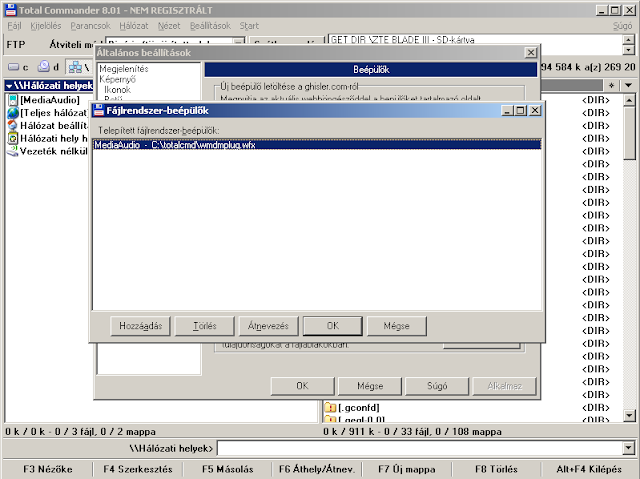
6. Nincs más dolgod mint csatlakoztatni a készüléket az USB kábellel, majd TC-ben kiválasztani a Hálózat-ot mint meghajtót, és a megjelenő MediaAudio bejegyzésre "kétszerklikkelni". Lasy
10 éve
Lasy
10 éve
-
Xperia szoft frissítés WOTAN-nal. fizetős, de megmutatom, hogyan használd ingyen. így spórolhaszt...
igen tudom minek leírás egy fizetős progihoz.
nők azért. hogy ha esetleg szoft frissítés közben kiesett az akku, vagy lemerült a teló. Esetleg véletlenül beleakadt a lábad, és nem kapcsol be. ezzel meg lehet csinálni. Csak az akkut kell feltölteni. És megcsinálni ezen leírást.
Mielőtt fizetsz érte kérdezz tőlem, mert van még ingyenes flash lehetőségem 15db.Szükséges dolgok:
- itt kell regisztrálni
- USB driver telepítése
- Wotan Client 3 a program1.
A progit tedd egy mappába!
Ez azért fontos, mert ő létre fogja hozni azokat a mappákat amire szüksége van.2.
indítsd el a WotanClient.exe -t

3.
kapcsold ki a telefont, és a megfelelő gomb kombinációval csatlakoztasd a telefont

4.
Válaszd ki a Magyar nyelvet, és utána az alatta lévőnél megjelenik az a szoftver ami tartalmazza.

 Lasy
11 éve
1
Lasy
11 éve
1
-
2.3-as Gingerbread romok Xperia Készülékekhez
Xperia Mini ST15i
4.0.2.A.0.42 - http://www.mediafire.com/?uboo3lrdxnoeldn
4.0.2.A.0.62 - http://www.mediafire.com/?zad88cn2n78ashvXperia Mini Pro SK17i
4.0.2.A.0.42 - http://www.mediafire.com/?mehml9xz0xs9hte
4.0.2.A.0.42 - http://www.mediafire.com/?hevz3x5w9pqt24qXperia Active ST17i
4.0.2.A.0.42 - http://www.mediafire.com/?3zm7iss0sid94wrXperia LIVE With Walkman WT19i
4.0.2.A.0.42 - http://www.mediafire.com/?5ahb85ir7ni0i06
4.0.2.A.0.58 - http://www.mediafire.com/?4deeznrbldz886u
4.0.2.A.0.58 - http://www.mediafire.com/?waxk5op8e5im9ku
4.0.2.A.0.62 - http://www.mediafire.com/?ervpg54922b9c0p Lasy
11 éve
2
Lasy
11 éve
2
-
ICS 4.0.4 ROOT szinte minden Xperiára
Ami fontos, hogy mindenféleképpen csak úgy működik ezen megoldás, ha előtte már egy root-olt készüléked volt!
Ha nem volt az akkor tegyél fel pl Flashtool-al egy olyan romot amit simán tudsz rootoloni.
[*] Flashtool használata
[*] 2.3-as romok amit lehet rootolni
[*] 2.3-as romok rootolásaHa ezzel meglennél, máris elkezdheted az műveletet.
[*] 1. Töltsd le a ROOT-hoz szükséges zip-et
[*] 2. Csomagold ki egy mappába
[*] 3. Futtassuk a 01-local-prop.cmd és kövessük az utasításokat.
A program magyar nyelven ír ki mindent.
[*] 4. Amikor végzett. kapcsoljuk ki a telefont, és frissítsük.
A frissítés lehet SUS, PCC, vagy akár Flashtool is.Ami nagyon fontos, hogy a frissités gyári beállítások visszaállítása nélkül történjen

 Lasy
11 éve
Lasy
11 éve
-
HTC Wildfire 2.2.1-ről root, recovery, és CM7 rom telepítése...
Igen sokáig sikerült mire meglett, mert nekem mobilnetem van, és nem volt egyszerű leszedni a fájlokat.
Ami fontos volt, azt leszedtem, és másfél óra alatt sikeresen meg lett csinálva az egész.Kezdjünk is bele.
Fontos, hogy a telefonon a 2.1 oprendszer legyen fent, mert e nélkül nem fog menni semmi. ugyanis csak az 1.01.0002 HBOOT on megy a root.sok leírásból lett összerakva, de leginkább az XDA, és jvgtech-ről.
Ezúton is köszönöm nekik...Kezdjünk is bele.
0. Biztonsági mentés készítése:
Telepítsük a HTC SYNC progit ezzel csinálhatsz biztonsági mentést, de én nem láttam sok értelmét, így kihagytam.1. USB driver telepítése:
android-usb-driver.zip 6.1 MB
indítsuk el a telefont HBOOT módban (hangerő le+bekapcs)
dugjuk rá a gépre, és várjuk meg míg telepíti.
Amennyiben nem menne, akkor a kicsomagolt mappát adjuk meg neki manuálisan az eszközkezelőben. Lasy
12 éve
14
Lasy
12 éve
14
-
Alcatel OT-991 ROOT jog megszerzése
Igen kerülnek hozzám ilyenek is, és mivel nekem szinte létszükség a root jog, nem hagytam annyiban. Sok olvasgatás után qltsar fórumtárs Segítségével, megszületett a ROOT jog, és a recovery telepítése is.
Köszönjük qltsar
qltsar
Minden fájl elérhető az ő médiafire oldaláról.Lássuk is mi az ami szükséges hozzá:
· SP flash tool program
· Rootolt Boot image: boot img vF3b-0
· Scatter file (az SP Flashtoolhoz): vF3b-0 Scatter file
· Super one click progiKezdjünk is neki a ROOT jognak
Az SP flash tool progit csomagoljuk ki.
A super one click progit is csomagoljuk ki.
A boot.img-t és a Scatter file-t tegyük egy mappába, hogy könnyen megtaláljuk. Lasy
12 éve
32
Lasy
12 éve
32
-
Xperia mini vissza gomb meghülyülése. ennek javítása...
Igen tudom sok ember tudja miről van szó, de mégis kerül hozzám olyan aki azt sem tudja mi is ez.
Köztudott, hogy az Xperia mini-nek van érintőgombja ami be szokott ragadni, ha felmelegedik.Mivel ezen hiba még csak a 42-es 62-es romon szokott előjönni a gscript-el szépen lehet javítani.
root jog kell a telefonhoz mindenféleképpen!GScript letölthető innen
fontos hozzá a script is amivel javítani tudjuk. (jobb egér gomb cél mentése másként)evooo szépen leírta mit is kell csinálni, így inkább azt másolnál át ide.

Miután felraktad a GScriptet, a touchpanel.sh.txt-t bemásolod az sdcard/gscript mappába.
A GScriptben menü, majd add script, load file, aztán kiválasztod a touchpanel.sh.txt-t elmented, futtatod a scriptet, megvárod míg kikapcsol a mini és bekapcs után kész is van. Lasy
12 éve
0
Lasy
12 éve
0
-
2011-es Xperiák javítása ota hibajavítás
Mostanában egyre többen kérdezitek tőlem, hogy mitől lehet az, hogy nem működik a telefon, mikor csak egy frissítést csináltam wifiről.
Igen ez azoknál a készülékeknél szokott előfordulni amit utólag függetlenítettek, mert azon nyitva van a bootloader.
Semmi gondotok nincsen, de minden egyes telefonhoz nem szeretném beletetetni az első hozzászólásba, mert úgysem olvassátok el.
Így most eldöntöttem, csak egy linket kell megjegyeznem, és gyorsabb lesz beírnom privibe.
pl nézz be a logoutomba.
Nézzük is miről is lenne szó.
Senki ne essen pánikba, és nem lepődjön meg rajta, ha egy frissítés után sem kapcsol be. Ez így jogos, és helyénvaló.
Általában rezzen egy picit, de semmi mást nem csinál, vagy ha hosszan nyomjuk akkor hosszan rezen.Megoldása:
Az egész nem sok, csak 10-15perc letöltéssel együtt!2.
Telepítsd3.
Ahová telepítetted onnan indítsd el a flashtoo.exel-t4.
Katt a flash-re5.
Kiválasztod azt a fájlt. (elviekben semmi más nem lehet a csomagban csak ez az egy fájl)6.
Katt az OK-ra Lasy
12 éve
4
Lasy
12 éve
4
Lasy top 10 blogbejegyzése
Percről percre
-
Hajlított gamer monitorral támad a TCL
A TCL 34R83Q egy 21:9 képarányú, 34 hüvelykes, WQHD felbontású QLED VA LED LCD panelt kapott.
-
Százezer alatti készülékeket hozott a Realme
Mármint Indiában, de a Realme P1 5G és P1 Pro 5G valószínűleg máshol is az elérhetőbb kategóriába fog esni.
-
Rövid videón a hamarosan megjelenő Sand Land
Toriyama utolsó videojátékos munkájának gyümölcse jövő hétvégén debütál.
-
Pixel Fold 2 helyett Pixel 9 Pro Fold
Nem csak a Pixel 9 széria őszi bemutatójára csúszik a Pixel Fold, de a nevezéktan is változik.
-
Játékmenet bemutatón a Frostpunk 2
A sokak által várt folytatás bétája nemrég indult és egészen a hétfőig tart.
-
Children of the Sun teszt

Miért áll egy alig két órás logikai lövölde 94%-on Steamen, ami nem tartalmaz logikai elemeket?
-
Kriptocsalások az FB-n

Az ausztrál nyomozók ugyan ejtették Andrew Forrest és a Meta ügyét, de Kaliforniában folytatódik a per.
-
AI-védelem Hollywoodtól

Sikeres megállapodást kötött a SAG-AFTRA a nagy kiadókkal, így Hollywood többek között AI-védelmet ad a művészeknek, színészeknek, szakembereknek.
-
Volkswagen ID.7 menetpróba

Most jutott el a Volkswagen oda, hogy az ID.7 mellé tényleg büszkén odaállhatnak, viszont az árazással még mindig lesz dolguk.
-
Hack, holland chipgyártó

Kiberbűnözők indítottak sikeres hackertámadást a Nexperia holland chipgyártó ellen. A Roku is hasonló problémával küszködik.
-
Kiakadtak a Huawei miatt

Új Intel AI-chip van a Huawei nemrég bemutatott laptopjában, ezért háborodtak fel az amerikai politikusok.














 Lasy oldala
Lasy oldala







